안녕하세요 포인투랩 입니다. 오늘은 햄스터 로봇을 크롬북에 연결하여 엔트리로 코딩하는 방법에 대해 알려드리고자 합니다. 사실 정말 직관적이고 간단해서 알려드릴게 많진 않아요. 그래도 함께 알아 보시죠 🙂
오픈마켓을 통해 햄스터 로봇을 구입하였습니다. 가격은 99,000원 이네요. 생각보다 더 조그맣고 귀여운 아이었어요. 자율 행동 모드로 넣으니 알아서 왔다갔다 잘 돌아다니네요.


구성품은 USB 동글과 본체, 그리고 충전용 USB 케이블 입니다. 크롬북에 USB to BLE Dongle을 삽입하기 전에 먼저 크롬 웹스토어에서 로봇 코딩 확장 프로그램을 설치해줍니다.
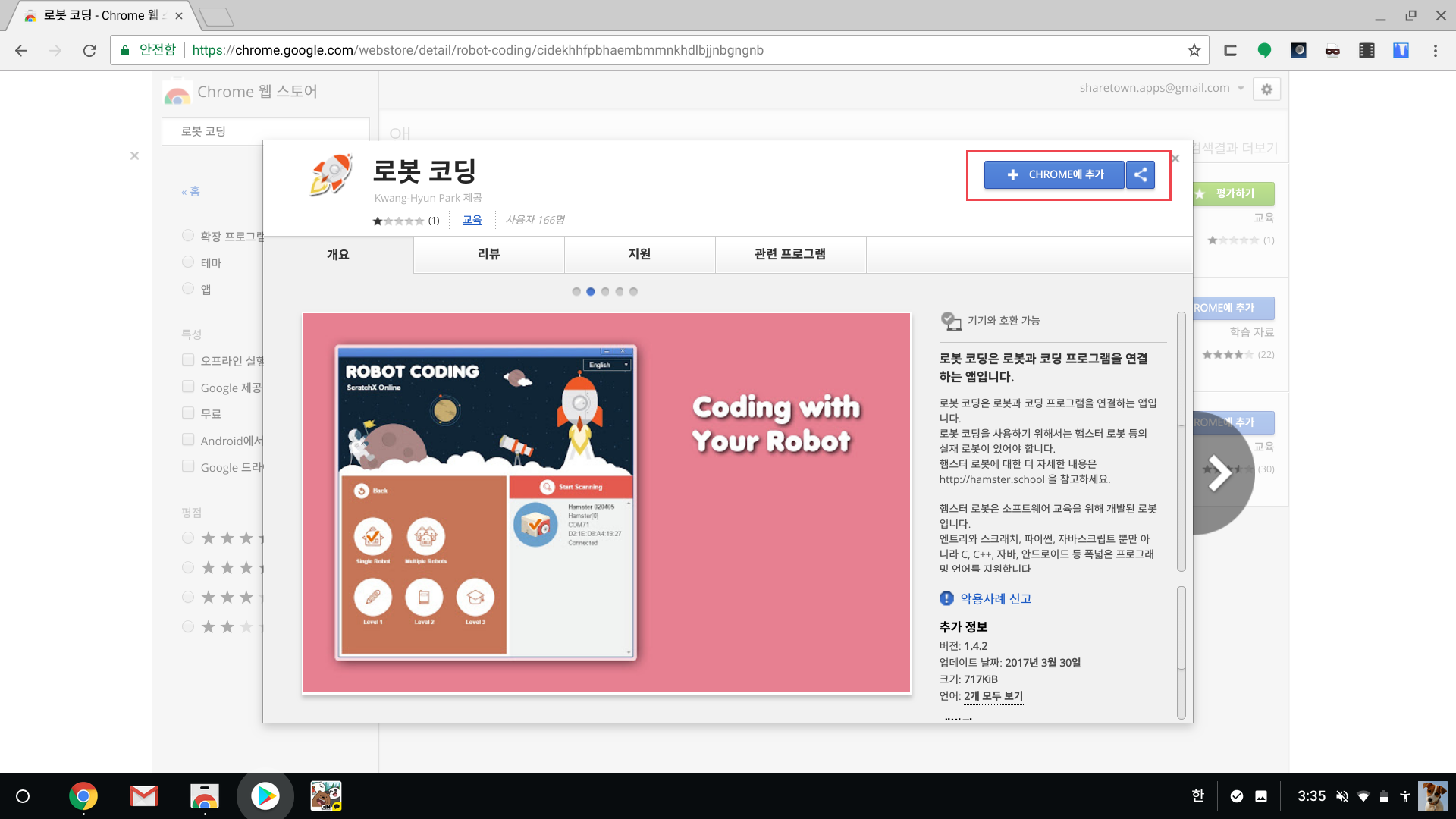
로봇 코딩의 추가가 완료된 후 실행을 시켜주시고 USB 동글을 꽂아주세요. 그럼 우측에 나오는 로봇 찾기 메뉴를 통해 햄스터 로봇과 크롬북을 연결시켜줄 수 있습니다. 햄스터 로봇의 USB to BLE 동글은 동글 바로 근처에 있는 로봇만 찾아주기 때문에 연결을 원하는 로봇을 동글 바로 옆에 붙여주면 더 빠르고 쉽게 로봇을 연결해줄 수 있습니다. 그리고 한번 연결 된 로봇은 동글에 정보가 저장되므로 다음 번에 사용 시에도 바로 바로 쉽게 연결해서 사용할 수 있어요.
연결이 완료된 후 먼저 직진 보정을 한번 진행해줍니다.
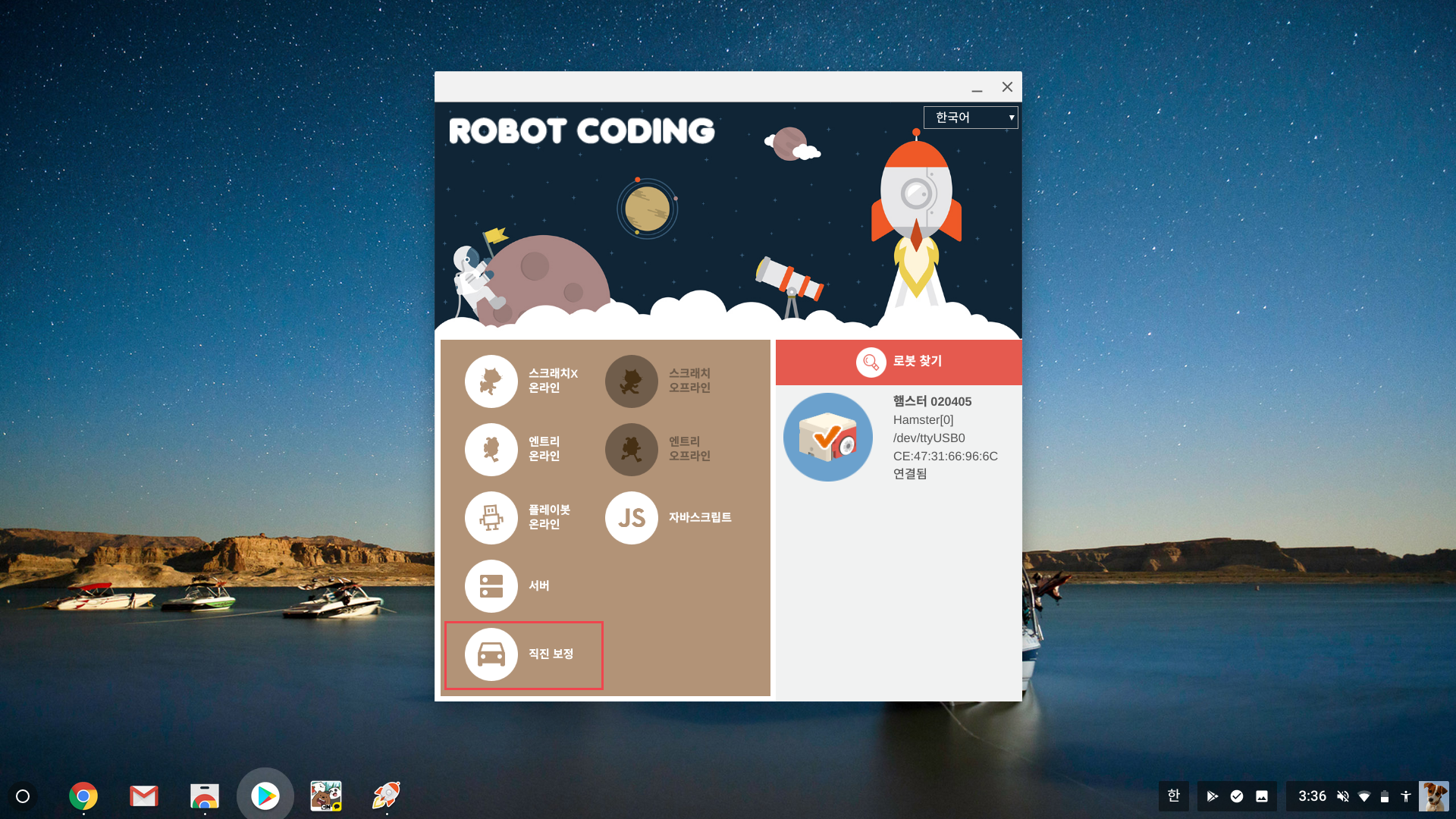
자세한 직진 보정 단계는 다음 링크에서 확인하실 수 있어요: 링크
포인투 크롬북에 연결된 햄스터 로봇도 아래 동영상과 같이 직진 보정을 한번 진행 해주었습니다.
직진 보정이 끝났으면 본격적으로 햄스터 로봇을 프로그래밍 해볼 시간입니다. 로봇 코딩의 메인 메뉴에서 엔트리 온라인을 눌러주세요.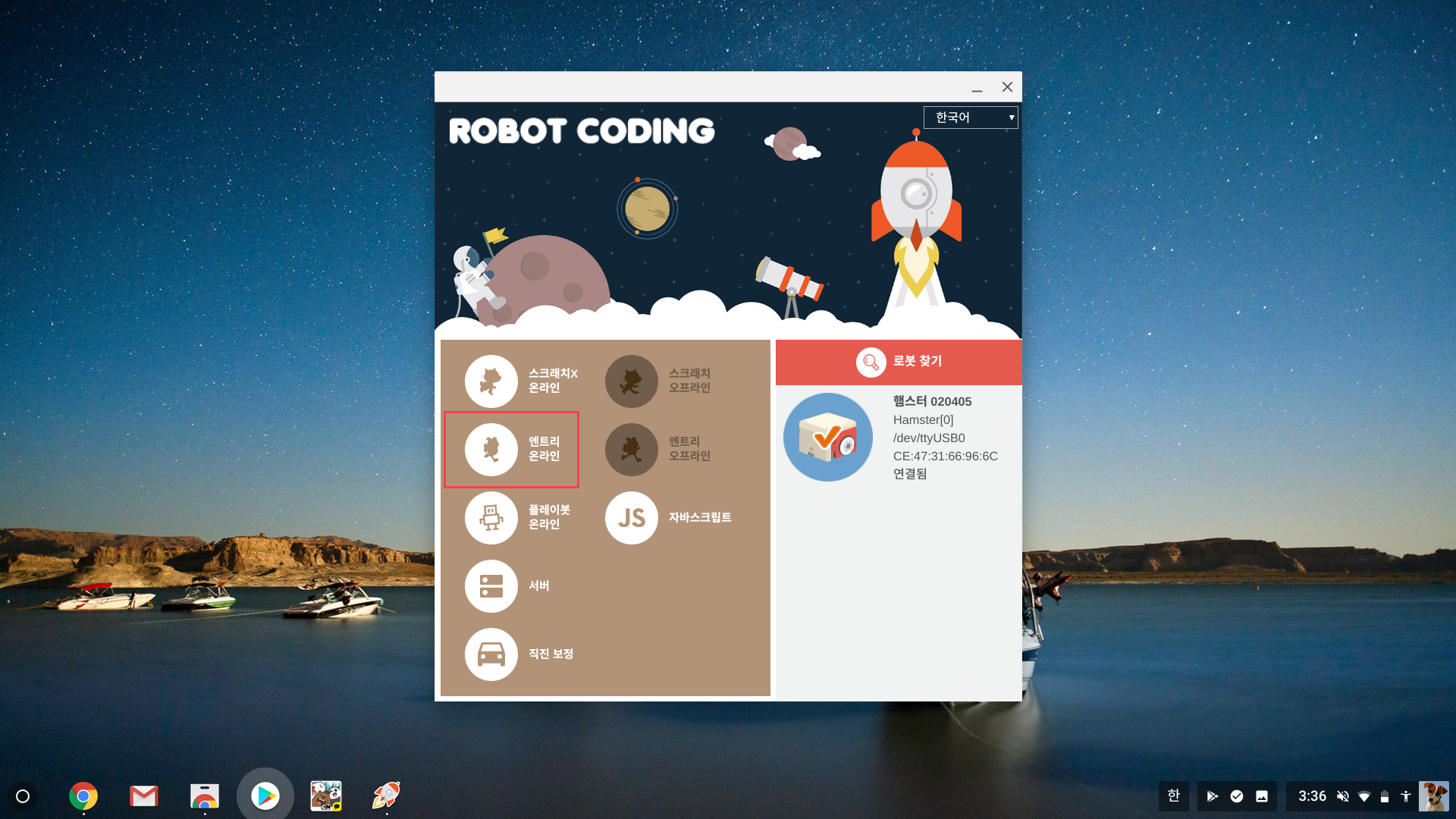
엔트리 웹사이트가 실행되면 하드웨어 탭을 눌러주구요.
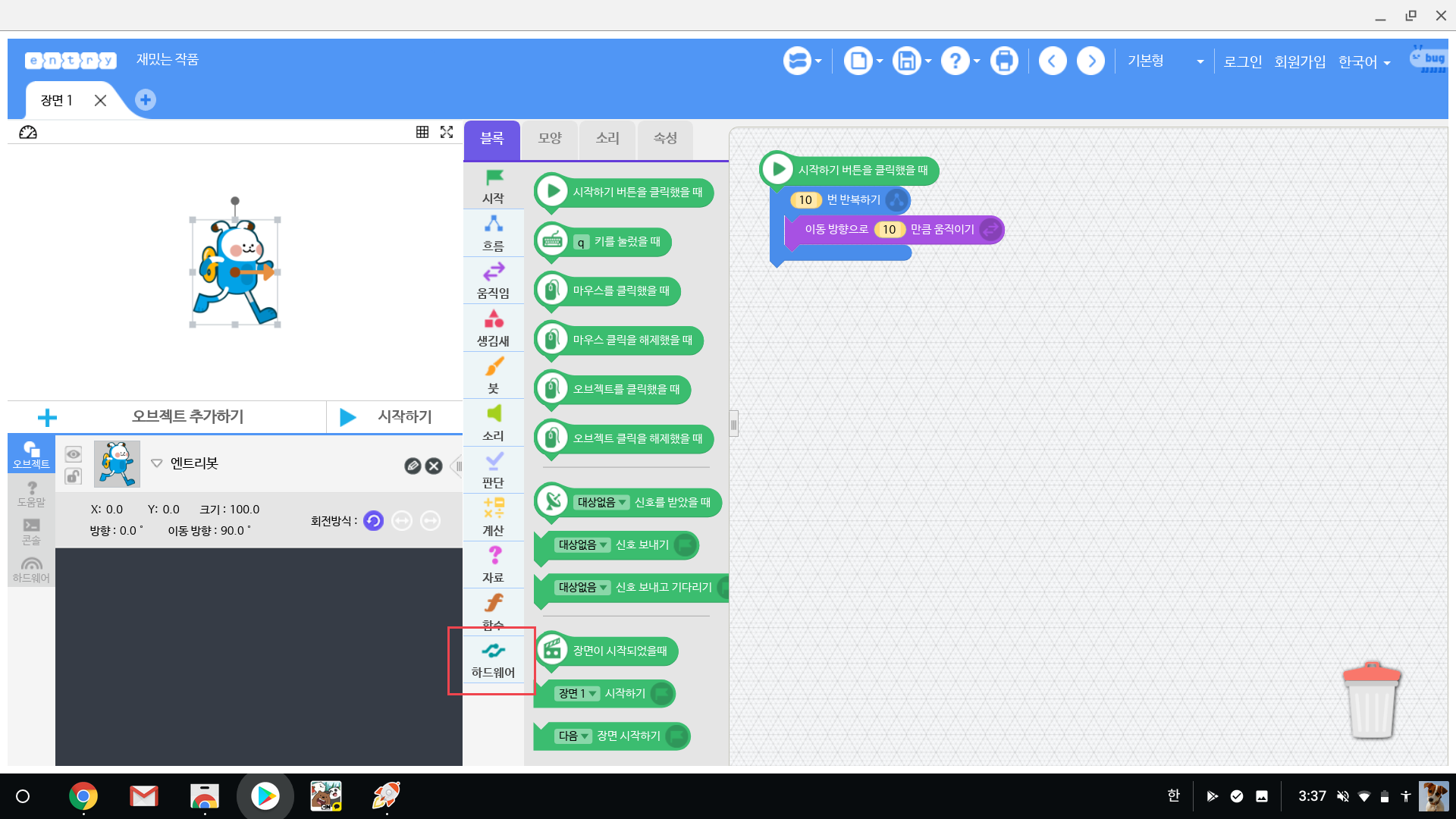
원하는 코드 블락들을 우측으로 끌어당겨 연결 시켜주고, 시작하기 버튼을 눌러주면 해당 명령어들이 햄스터 로봇으로 전송됩니다. 저는 간단하게 햄스터 로봇이 앞, 뒤로 1초 씩 이동 후 왼쪽으로 1초씩 도는 동작을 4번 반복시켜 보았어요. 간단하게 loop을 이용해도 좋겠죠?
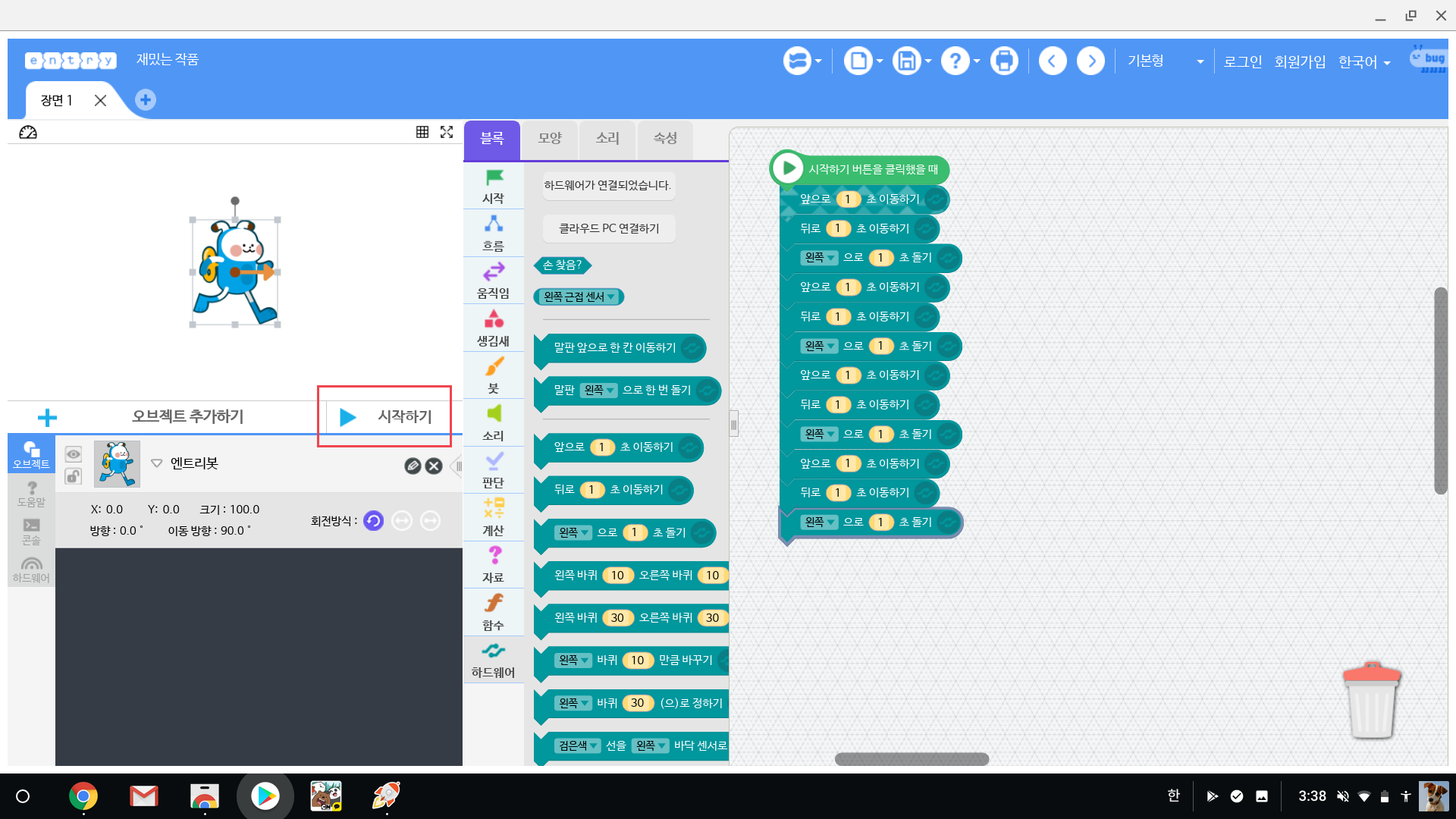
시작 버튼을 눌러주면 아래와 같이 동작하는 것을 확인할 수 있습니다.
그럼 다음 팁으로 또 만나요 🙂


하하하^^ 엄청 귀엽네요~ 코딩 프로그램 자체가 직관적이네요~ 이번 소식도 잘 봤습니다^^
위에서 설명한대로 그대로 해보았는데… 햄스터S는 로봇연결이 안되는데요? 어떻게 해결하면 좋을까요.